科技部火炬统计调查信息系统调查单位用户操作手册
科技统计算机系统使用说明

科技统计算机系统使用说明一、系统使用要点二、年报系统有关说明三、使用中的注意事项四、常见问题解答科技统计信息中心2015.11一、系统使用要点(一)“机构年报系统”系统使用要点1、调查名单说明系统的数据录入是基于调查名单进行的,因此,系统首次运行时,需要按照使用类别把调查名单加入到系统中。
如果放弃追加调查名单,系统会自动退出。
机构年报系统的调查名单已经捆绑在系统中,根据首次运行的选择,系统会将相应的调查名单加入到系统中。
如果使用者是“被调查单位”,通过指定机构代码或机构名称来追加;如果使用者是“科技管理部门”,则按照地域的级别(省级、地市级、县级)追加相应的机构调查名单。
不是当年新增的机构(下发调查名单中有)一般不要以人工录入的方式追加调查名单。
以人工录入的方式追加清单时,一定要考虑到是当年新增机构,还是往年已有的机构,并且要保证把老机构往年的三个总量数据(职工总数、收入总额、支出总额)输入到清单中,以便进行对比检查。
1、调查名单说明(续)了解调查名单的情况1.选择机构类别2.点“部分数据/名单复制”下的“机构调查名单导出”3.在左边选择要导出的指标,然后点“产生输出的清单”2、分级采集数据的处理方式如果调查方式是分解到下一级或被调查的基层科技单位来填报,当填报的报表数据以电子数据的形式返回来时,有条件的话,可在另一台电脑上进行数据审核。
审核通过后再进行数据备份。
然后到最终存放全地区数据的电脑上追加其他地方录入的数据。
如果电脑有限,也可在同一电脑上直接追加上报来的数据。
但审核起来比较麻烦一点(由于有先前报来的其他机构的数据,平衡检查时要选择部分机构检查)。
在同一电脑上审核不同地方报来的数据还有一种方法是:在电脑上人工建立一个临时文件夹,然后在系统的主画面的“系统设置”功能中选择“选择所在地区和数据存放位置”。
在弹出的窗口中有一个“统计调查数据存放的位置”,点击后面的“”按钮,选择前面建立的临时文件夹,完成设置后,系统使用的数据存放位置就成了你指定的文件夹。
科技部火炬统计调查信息系统各级管理用户操作手册

内部资料注意保管科技部火炬统计调查信息系统各级管理员操作手册科技部火炬中心政策调研与统计处2015年12月注意事项1、统计调查按行政区划级别,实施多级、逐级管理。
一般由接近调查单位用户的县区或国家高新区级管理员负责组织调查单位用户上报数据,并对其答疑解惑。
2、各级管理员必须在数据填报截止时间段内完成调查单位的组织、数据的报送和审核工作。
3、所有统计调查项目的管理功能操作基本一致。
各项统计调查项目的不同之处主要在于数据填报指标、数据检查平衡关系。
本操作手册以企业年报的管理员为例,可作为其他调查的管理操作参考。
一、主体功能科技部门主要负责企业年报(高企,不含国家高新区内高企)、特色产业基地年报、省级高新区年报、大学科技园年报、产业集群年报、科技部门快报的组织和填报,根据统计调查业务的流程,科技部门管理员有以下五个主体功能。
图1 科技部门管理员主体功能此外,省级账号还可以增加省级高新区清单。
国家高新区主要负责企业年报(国家高新区内高企和属于火炬统计填报范围内的非高企)、国家高新区综合年报、国家高新区创业投资机构年报、国家高新区快报、国家高新区月报的组织和填报。
根据统计调查业务的流程,国家高新区管理员也有以下五个主体功能。
图2 国家高新区管理员主体功能二、管理员登录系统所有用户的登陆网址一致,均为。
系统兼容多种浏览器,推荐使用360安全浏览器或电脑自带的IE浏览器。
图3 登录界面说明:1.所有管理员的账号和密码由火炬中心在系统中生成。
2.省级(自治区、直辖市以及新疆生产建设兵团)和国家高新区管理员的账号和密码由科技部火炬中心下发。
以上管理员若没有账号和密码,请联系火炬中心索取。
3.上级管理员可以查看下级所有管理员的账号、密码等信息。
一般来说,由省级下发市级帐号,市级下发县区级帐号;国家高新区级下发分园区帐号,分园区级下发子园区帐号。
管理员登陆系统后,可以在“市县用户“获得所辖范围内各市、县、区或国家高新区分园区、子园区管理员的帐号和密码,并可逐级下发。
火炬统计信息系统调查单位用户操作手册
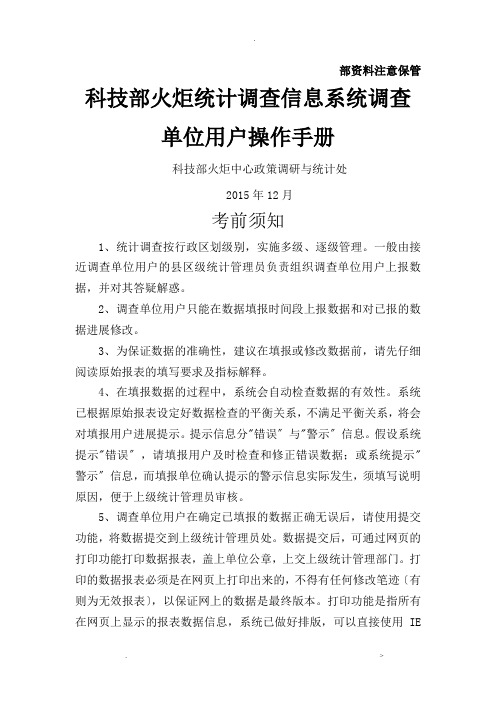
部资料注意保管科技部火炬统计调查信息系统调查单位用户操作手册科技部火炬中心政策调研与统计处2015年12月考前须知1、统计调查按行政区划级别,实施多级、逐级管理。
一般由接近调查单位用户的县区级统计管理员负责组织调查单位用户上报数据,并对其答疑解惑。
2、调查单位用户只能在数据填报时间段上报数据和对已报的数据进展修改。
3、为保证数据的准确性,建议在填报或修改数据前,请先仔细阅读原始报表的填写要求及指标解释。
4、在填报数据的过程中,系统会自动检查数据的有效性。
系统已根据原始报表设定好数据检查的平衡关系,不满足平衡关系,将会对填报用户进展提示。
提示信息分"错误〞与"警示〞信息。
假设系统提示"错误〞,请填报用户及时检查和修正错误数据;或系统提示"警示〞信息,而填报单位确认提示的警示信息实际发生,须填写说明原因,便于上级统计管理员审核。
5、调查单位用户在确定已填报的数据正确无误后,请使用提交功能,将数据提交到上级统计管理员处。
数据提交后,可通过网页的打印功能打印数据报表,盖上单位公章,上交上级统计管理部门。
打印的数据报表必须是在网页上打印出来的,不得有任何修改笔迹〔有则为无效报表〕,以保证网上的数据是最终版本。
打印功能是指所有在网页上显示的报表数据信息,系统已做好排版,可以直接使用IE浏览器的打印功能,直接将数据打印出来。
6、填报数据过程中,输入的所有数字必须是半角字符〔也就是在英文输入法状态下输入的数字〕。
7、所有统计调查工程的功能操作根本一致。
各项统计调查工程的不同之处主要在于数据填报指标、数据检查平衡关系不同。
本操作手册以企业年报的调查单位用户为例,可作为特色产业基地、产业集群、大学科技园、省级高新区等调查工程填报操作参考。
一、用户登录启动电脑桌面上的Internet e*plorer〔IE〕,为了正常使用系统,推荐360平安浏览器登录本系统,登录 .,进入图1 登录界面1.关于账号:〔1〕对于企业年报调查工程。
科技统计算机系统使用说明.pptx

12 二、重点及难点指标的统计填报
13 二、重点及难点指标的统计填报
3、表5-1(基本建设与固定资产) 科研仪器设备、科研土建工程: (1)直接用于科研的全额计算。 (2)上述设施、设备、土建工程属于科研和生
二、重点及难点指标的统计填报
20
(4)基本建设费中的仪器设备费、土建费: (1)直接(全部)用于活动全额计算。 (2)为几类科技活动共同购买的,按活动实际使用情况分 摊。 (3)已进入经常费用的不重复计算。
21 按比重计算经费
活动的人员费用、设备购置费、其他费用可用 表4相应的指标按比重分摊计算。
7 二、重点及难点指标的统计填报
8 二、重点及难点指标的统计填报
1、表3(经常费收入) (1)科技活动收入:包括政府来源和非政府来源。
财政拨款、人 头费、补贴、
专项资金等
单位自身通过 技术服务、自 筹等方式取得
的收入
9 二、重点及难点指标的统计填报
二、重点及难点指标的统计填报
10
2、表4(经常费支出)
29 三、科技机构系统重要操作步骤
1、第一次运行时加载调查单位的基本信息
三、科技机构系统重要操作步骤
30
2、录入数据之前选择机构类别
3、数据录入、数据检查、数据导出
31
谢谢!
二、重点及难点指标的统计填报
26
课题活动类型:定义见填表说明。 基础研究、应用研究、实验发展类课题是活动 成果推广、技术服务是非活动。 参考国家的培训材料(有实例)。在中国科技统计
网上下载
27 二、重点及难点指标的统计填报
以课题目标(主要预期成果)为辅助依据判断课题活动类型: (1)论文、论著为主的是基础或应用研究。 (2) 专利特别是发明专利一般是应用研究或研究与试验发展。 (3)样机、动(植)物新品种、新技术、新药、新材料、新装
高新技术企业统计工作指引

高新技术企业统计工作指引
一、火炬统计
所用系统:科技部火炬统计调查信息系统,网址:,各地区用户名密码待设置完成后另行通知。
(1)每年的1月15日前,在火炬中心统一单点登录平台完成上年度本地区高新企业的年度快报审核与数据上报统计工作。
(2)每年的3月1日前,完成本地区火炬统计高新技术企业统计填报辅导培训会。
(3)每年的3月31日前,在火炬中心统一单点登录平台完成年上度本地区高新企业的年度报表数据审核及上报统计工作。
(4)每年的4月10日前完成本地区年度高新技术企业数据分析报告并上报。
二、高新技术企业年度发展情况报表统计
所用系统:“高新技术企业认定管理工作网”,网址:,各地区用户名密码待设置完成后另行通知。
每年的5月15日前,通知本地区高新技术企业在“高新技术企业认定管理工作网”上填报上年度发展情况报表,并审核相关数据及上报。
三、高新技术企业季度统计
所用系统“海南省科技业务综合管理系统”,网址:,
各地区用户名密码待设置完成后另行通知。
(1)每年的12月15日前,在“海南省科技业务综合管理系统”上,对本年度新认定的高新技术企业进行统计入库管理工作,确保有效期内的高新技术企业全部纳入统计范围,12月31日前完成所有高新技术企业统计入库,为统计数据快报工作打下基础。
(2)每年的3月20日、6月20日、9月20日、次年的1月15日前,通知本地区高新技术企业在“海南省科技业务综合管理系统”开展4次的高新技术企业统计工作,并上报主要经济数据及情况分析。
2010年火炬统计软件操作手册

2010年火炬统计软件操作手册一、软件安装。
1、将统计软件下载后,点击下载的安装文件,出现图1画面。
图12、在图1连续点击“下一步”,出现图2画面。
图23、在图2点击“完成”,完成系统安装,在电脑桌面会出现图标,点击该图标进入统计系统。
国家级项目填写请直接跳到6页三、国家级项目操作步骤,特色产业基地请直接跳到10页四、特色产业基地操作步骤。
二、高新技术企业操作步骤。
1、在电脑C或D盘建立一个以本单位名字命名的文件夹。
如D:\“立本”。
2、在电脑桌面点击图标,出现图3画面。
图33、在图3中,点击“区外高新技术企业统计报表”,然后点击“数据录入”,出现图4画面。
4、在图4中,输入相应的数据,出现图5画面。
(说明:输入当前数据后,跳到下一个数据输入项时,有时光标不会自动跳到最前,若出现该情况,请将输入框全部拉黑或将光标移到最左边再输入数据如:),有些数据框中默认有O,删除再输入数据。
)图55、在图5中,输入完成“封面”数据后,点击左上角的“企业概况”,出现图6画面。
6、在图6中,输入完成“企业概况”数据后,依次点击左上脚的“经济概况”、“人员概况”等输入相应的数据。
(说明:输入“主要产品概况”和“科技项目情况”表格时,若产品名称或项目名称有两项以上的,输入完当前产品时,请点击最下一行中的“插入记录”即可输入下一产品名称等信息)输入完成“科技项目情况”表格后,点击右下角“返回”回到图3画面。
在图3中,点击“报表校验”出现图7画面。
图77、在图7中,点击“进行校验”,若出现图8画面,则请按照图8中的错误提示信息返回到相应的表格修改相关的内容,修改完成后重新进行校验,直到出现图7画面。
8、校验完成后,无任何错误后,在图7中,点击“返回”回到图3画面。
在图3中,点击“系统维护”,出现图9画面。
图99、在图9中,在红色框中选择步骤1中建立的文件夹“立本”的盘符,如D,在蓝色框中找到“立本”文件夹,然后双击,出现画面,然后点“数据上报”,系统提示,点“确定”,回到图9,在图9中点“退出”回到图3画面后再点“退出”。
科技部火炬统计调查信息系统调查单位用户操作手册20151223企业用户版

内部资料注意保管科技部火炬统计调查信息系统调查单位用户操作手册科技部火炬中心政策调研与统计处2015年12月注意事项1、统计调查按行政区划级别,实施多级、逐级管理。
一般由接近调查单位用户的县区级统计管理员负责组织调查单位用户上报数据,并对其答疑解惑。
2、调查单位用户只能在数据填报时间段内上报数据和对已报的数据进行修改。
3、为保证数据的准确性,建议在填报或修改数据前,请先仔细阅读原始报表的填写要求及指标解释。
4、在填报数据的过程中,系统会自动检查数据的有效性。
系统已根据原始报表设定好数据检查的平衡关系,不满足平衡关系,将会对填报用户进行提示。
提示信息分“错误”与“警示”信息。
若系统提示“错误”,请填报用户及时检查和修正错误数据;或系统提示“警示”信息,而填报单位确认提示的警示信息实际发生,须填写说明原因,便于上级统计管理员审核。
5、调查单位用户在确定已填报的数据正确无误后,请使用提交功能,将数据提交到上级统计管理员处。
数据提交后,可通过网页的打印功能打印数据报表,盖上单位公章,上交上级统计管理部门。
打印的数据报表必须是在网页上打印出来的,不得有任何修改笔迹(有则为无效报表),以保证网上的数据是最终版本。
打印功能是指所有在网页上显示的报表数据信息,系统已做好排版,可以直接使用IE 浏览器的打印功能,直接将数据打印出来。
6、填报数据过程中,输入的所有数字必须是半角字符(也就是在英文输入法状态下输入的数字)。
7、所有统计调查项目的功能操作基本一致。
各项统计调查项目的不同之处主要在于数据填报指标、数据检查平衡关系不同。
本操作手册以企业年报的调查单位用户为例,可作为特色产业基地、产业集群、大学科技园、省级高新区等调查项目填报操作参考。
一、用户登录启动电脑桌面上的Internet explorer(IE),为了正常使用系统,推荐360安全浏览器登录本系统,登录网址:,进入图1 登录界面1.关于账号:(1)对于企业年报调查项目。
2011年度火炬统计软件操作指南精品文档19页

点击保存。如出现错误提示, 需按提示修改正确再存盘。
点击插入记录, 增加产品项目
栏
点击插入记 录,增加科
技项目栏
完成数据录入 并存盘后,点
击返回
五、报表校验
进入软 件首页
点击 报表校验
进入数据 校验页面
完成校 验返回
点击 进行校验
说明:校验完成后直接返回首页。如有错误信息, 需按提示信息修改报表,存盘后再次进行校验,直 至无任何错误信息。
桌面自动生成
2019火炬计 划统计软件
四、数据录入及校验
点击桌 面图标
2019火炬计 划统计软件
4~6表每表 填完保存
进入软 件首页
封面及1~3 表全部填完 后保存
点击 数据录入
根据指标 说明填表
填表保存注意:点击存盘后无提示方为已保存。 否则需按提示检查修改错误。
点击数据录入
收表流水号 (填0000)
校验通过
通过鼠标 调整列宽
点击开始 校验
点击返回 首页
校验未 通过
对应报表 指标代码
根据错误信 息修改报表
点击修 改报表
校验未发 现错误点击Fra bibliotek印校验 信息,签字确 认并盖单位公
章
根据提示信 息复核确认
六、数据上报
进入软 件首页
点击 系统维护
进入数据 维护页面
上报完成 确定退出
点击 数据上报
选择上报 U盘目录
注意:退出系统后,请打开U盘目录检查是否有dbf 或db格式数据库文件,若没有则未能保存有效文件, 需重新操作数据上报。
点击进 入
3.数据 上报完
成
4.退出 返回首
- 1、下载文档前请自行甄别文档内容的完整性,平台不提供额外的编辑、内容补充、找答案等附加服务。
- 2、"仅部分预览"的文档,不可在线预览部分如存在完整性等问题,可反馈申请退款(可完整预览的文档不适用该条件!)。
- 3、如文档侵犯您的权益,请联系客服反馈,我们会尽快为您处理(人工客服工作时间:9:00-18:30)。
密码登录系统。企业以法人代码为帐号登录。
各级管理用户可以实时在线查看统计任务完成情况和审核
已上报数据。
管理员功能介绍
数据管理
在菜单下点击“数据管理“进入数据管理界面,如图所 示(此界面可以放大到200%阅读)
1、可查询各种数据填报状态数量及清单 系统提供9种基层调查单位数据填报状态,便于各级管理 员做好数据催报和审核工作。
汇总审核
汇总审核是各级管理员对本辖区填报的数据进行定性分析。主要 是:一是当年汇总数据与上年比较;二是当年调查单位基础数据 排序;三是与上年调查单位进行基础数据对比
数据成果
数据汇总,当年度统计数据审核定稿后,可以根据调查项目
设计的指标结构特点,对统计数据进行自定义汇总,为各级
管理部门的决策提供数据参考。
5、打回数据 基层调查单位填报后,若上级管理员发现仍有错误,应将数 据打回给填报单位。填报单位也应依打回原因做出修改或说 明,并再次提交。若填报单位数据填报、审核、说明不清楚, 可能存在多次被打回。
6、打印报表, 各级管理员可以根据此查看或打印企业填报的数据。 7、修改密码 各级管理员可以用此功能为基层调查单位修改密码。
基层调查单位操作说明
全部录入完毕,在“第八步”界面下,点击“保存,进入 下一步”,会出现系统自检记录,若有错误,会出现提示。
若出现警告提示,请按操作提示录入该警告出现原因的说 明解释。
在修改完填报内容错误后,会弹出打印对话框,点击后进 入该界面,安装系统提示设置格式步骤操作后,打印纸质材 料(营业收入2亿元以上企业)。 打印完成后,关闭打印界面,返回主界面。这个时候,企 业的录入才算是完成。本系统录入自检结束后,无需提交。 各区县管理员账户里会显示出企业现在的录入自检状态。 各区县管理员账户点击填报进入查看内容,无误后点击审 核或通知企业修改。
数据导出,当年度统计数据审核定稿后,也可以根据调查项
目设计的指标结构特点,对统计数据进行自定义导出
数据集册,系统管理员已经对各种汇总指标进行了配置,当
年度统计数据审核定稿后,就可以生成多样化、批量的汇总 数据表格,导出成数据集,供排版印刷。
基层调查单位操作说明
登录账号:字母ab+企业法人代码(去掉横线) 密码:初始密码与登录账号相同,初次登录系统会提示企 业更改密码。 点击“填报”进入录入界面 进入“第一步”界面,按照界面操作提示,填写相关内容 。 该页面填写完成后,点击“保存,进入下一步”,后,会 展开“第二步”操作界面,若当时无法填写完整,可点击 “暂存数据”键。
3、平衡关系的检查及提示 点击此列的“通过”或“未过”可以对平衡关系进行全面 检查并提示。“通过”是指通过系统设定的所有平衡关系 检查,错误数为0,但警告数可能大于0;“未过”是指未 通过系统设定的所有平衡关系检查,错误和警告数量均大 于0。由于平衡关系是由统计专家多年、多次核定,正常情 况下,调查单位用户数据错误的个数一般为0。一般情况下, 调查单位用户提交上报数据前,应为“通过”状态。
4、错误/警告数目和填写说明
点击此列的“错误/警告”可以查看该数据的平衡关系检 查提示。系统技术企业所得税减免(QC20_1)数值
为0,系统会显示警告提示。如果调查单位数据存在的错
误或警告数目不为0,但填写了说明原因,并提交给了管 理员,管理员应仔细审核其说明原因。如果调查单位填 写的说明原因文不对题,解释不清或解释错误,管理员 应该将报表打回,并通知其修改。
料
3. 调查截止日期:2017年3月11日止
电 话:68710937 68712276 电子邮件:bjhjtj@126.om 传 真:68716201 地址:海淀区西三环北路27好北科大厦东区408室
调查单位。各级管理用户可以实时在线查看统计任务完成情况和审核 已上报数据。各级管理用户和基层调查单位使用同一网址,凭系统生 成的帐号、密码登录系统。企业以法人代码为帐号登录。
统计调查的组织与管理
调查任务逐级分解,针对北京市区外高企统计,分为市级 管理员、区县级管理员和基层调查单位用户 区县级管理员直接面对基层调查单位,负责本辖区内的统 计工作 各级管理用户和基层调查单位使用同一网址,所有管理员 的账号和密码由火炬中心在系统中生成。凭系统生成的帐号、
网络系统内的审核条件只是做检验,警告信息里提示 的数据问题不一定是错误的,请根据真实情况修改,有 错误请改正,没错误请写说明。
几点说明
1. 火炬统计调查系统可以在线打印,如需报表样表,可到“ 北京科技统计”网站/下载 2. 可以在“北京科技统计”(QQ群号:119063530)下载报 表、账户信息、管理员操作手册、基层用户操作手册等材
点击每一个状态链接可查看对应的清单,显示的清单示 例见图。可以将清单结果直接复制到Excel或Word里, 或直接使用浏览器进行打印输出。
2、查询功能
关键字查询,按基层调查单位的帐号或单位名称查 询 所属地域筛选查询,按所属地域来筛选基层调查单 位 填报状态筛选查询,按“未撤消”、“已撤消”、 “申请撤消原因未审核”“未提交”、“已提交” 筛选基层调查单位 平衡关系筛选查询,按是否通过平衡关系检查来筛 选基层调查单位 高企筛选查询,按是否是高企来筛选基层调查单位。 区外都是高企。
火炬统计调查信息系统操作 说明
北京科技统计信息中心
2017年1月20日
系统所有用户的登陆网址一致,统一登录入口:
• 兼容多款网页浏览器,推荐360安全浏览器、和Window自带的IE浏 览器。区级三级管理用户体系,实现了调查任务的逐级分解,管理用
户负责本辖区内的统计工作,高新区/县/区级管理用户直接面对基层
